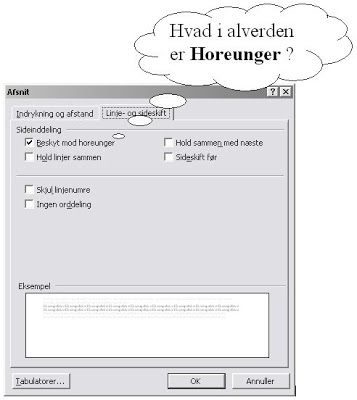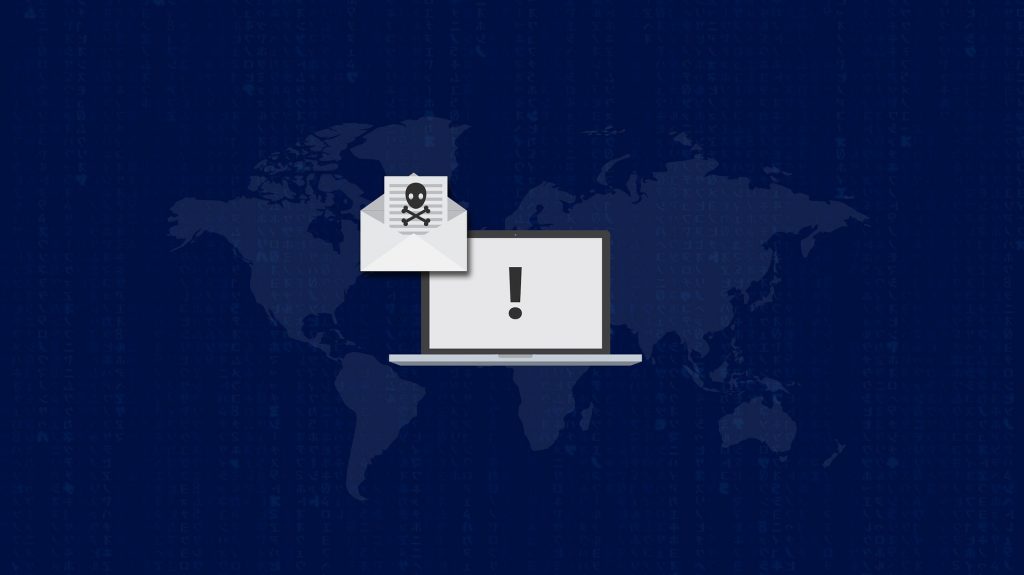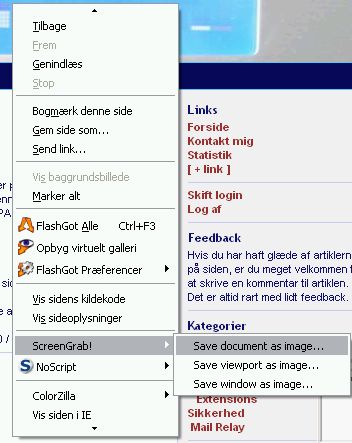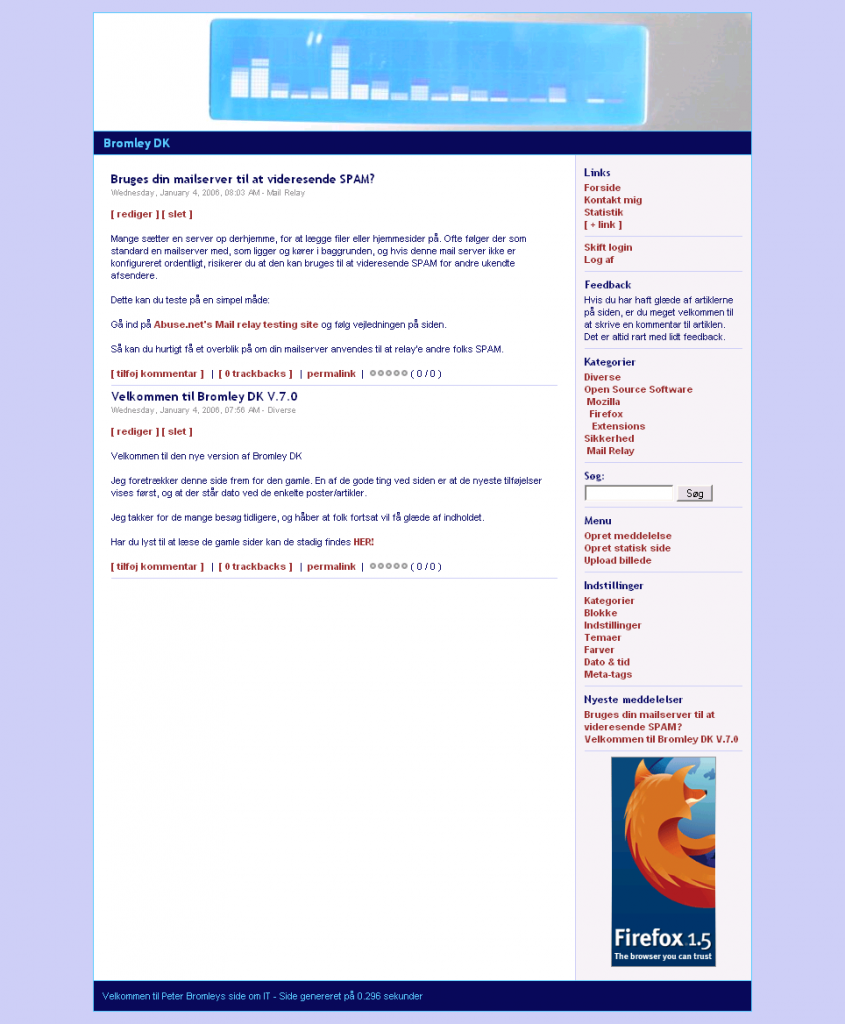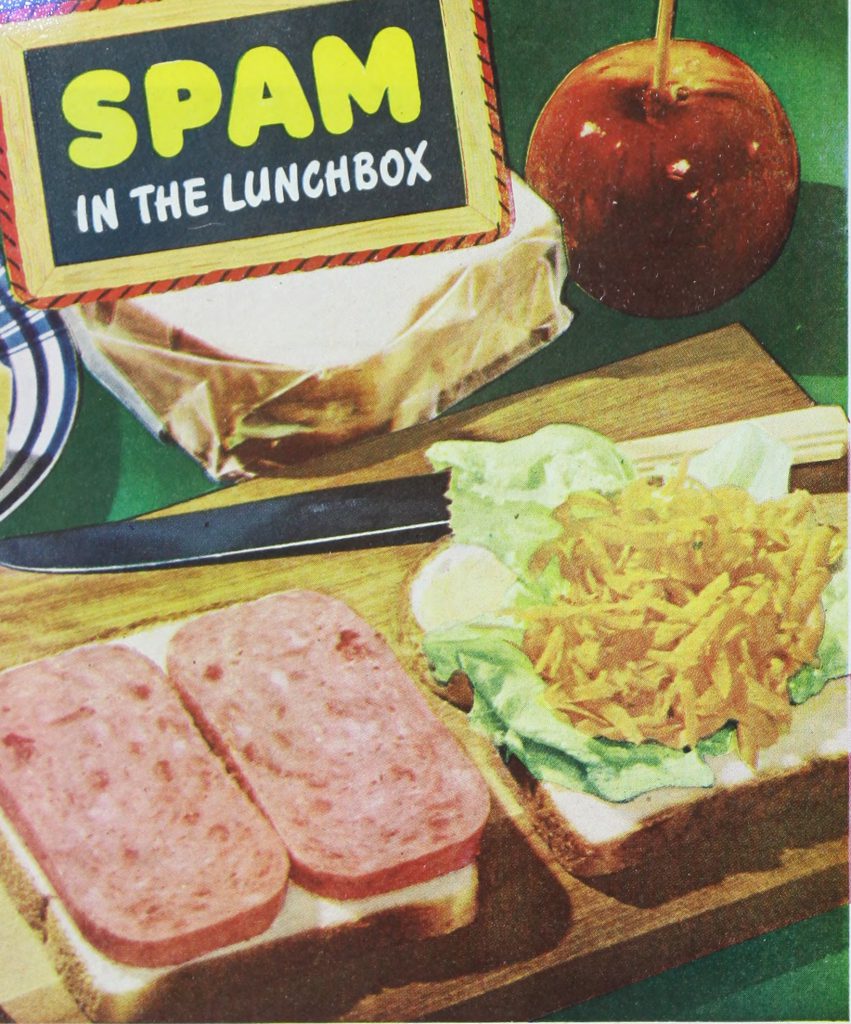Trådløst netværk er så nemt at sætte op.
Man køber en plastikboks med en eller flere ledninger, sætter det ene stik i 220 volt stikket og den anden i aDSL modemmet.
Og vupti, hele familien kan komme på nettet med deres bærbare enheder.
Man skal dog lige tænke på at naboens knægt også har uhindret adgang til Internet forbindelsen, med mindre man sikrer det. De trådløse sendere (Routere og Acces Points) er piv åbne når man køber dem.
Herunder kommer en vejledning i hvordan man kan opsætte sikkerheden på en “Linksys WRT54G/WRT54GL” router med trådløst netværk.
Jeg har prøvet et hav af forskellige mærker og modeller, og når man ser på brugervenlighed og strømforbrug så er denne model det bedste jeg har stødt på. Som et lille sidespring kan jeg nævne at jeg modtog en trådløs router fra mit teleselskab, som jeg bortskaffede efter at have målt et srømforbrug der svarede til 600,- om året.

Linksys WRT54G
For at sætte en Linksys WRT54G eller WRT54GL op kan man gøre som følger (det er stort set samme fremgangsmåde med andre mærker, dog er koder og IP adresser ikke den samme). Klik på billederne for at se dem i større format.
1) Bag på Routeren er der en række stik. Ét rundt der er til strømforsyningen, ét enligt netværksstik, der forbindes til dit aDSL modem (evt. vha det medfølgende kabel), og fire netværksstik der kan anvendes til at tilslutte stationære computere.
2) Tilslut PC’en til én af Routerens fire netværkstik vha. et kabel.
3) tast routerens IP adresse (192.168.1.1) ind i din browsers (Firefox eller Internet Explorer)adressefelt:

4) Efterlad brugernavn blank, og skriv “admin” som kode, for at få adgang til routeren.
5) Vælg menupunktet “Wireless”, undermenupunket “Wireless Security” og vælg “WPA2 Personal” i drop down boxen, som på billedet her under.

6) Vælg en kode som andre umiddelbart ikke kan huske (herunder ses en forvanskning af “tastenkode” som er blevet til “ta573nk0d3”. Skriv for en sikkerheds skyld koden ned så du har den hvis en gæst en dag har behov for at komme på.

7) Gå herefter ind i menupunktet “Administration” og indtast en anden kode her (så den ikke er “admin” som i punkt 4).

Din router er nu sat op, så naboes knægt ikke umiddelbart kan komme på.